AI混合工具使用技巧,AI字体设计实战教程
AI混合工具的使用是ai软件里使用比较频繁的一个工具,通过这个工具你可以制作出许多东西,比如下面这个酷炫字体设计,当然学习ai的话,这个工具可是必须要掌握的哦!ai中的混合有两种,一种是形态的混合,一种是颜色的混合,你可以使用AI的混合工具制作造型和颜色的渐变效果,非常的好用。下面我们一起来看看AI混合工具使用技巧以及AI字体设计的实战教程。
AI混合工具使用技巧
第一步:画圆
在AI里面用椭圆工具画两个圆给上渐变
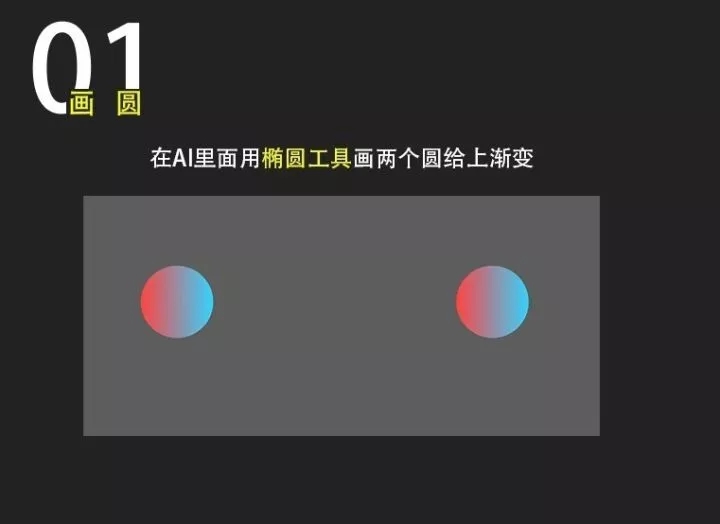
第二步:混合路径
在AI里用混合工具,双击混合工具指定距离调为1,生成下面这个形状
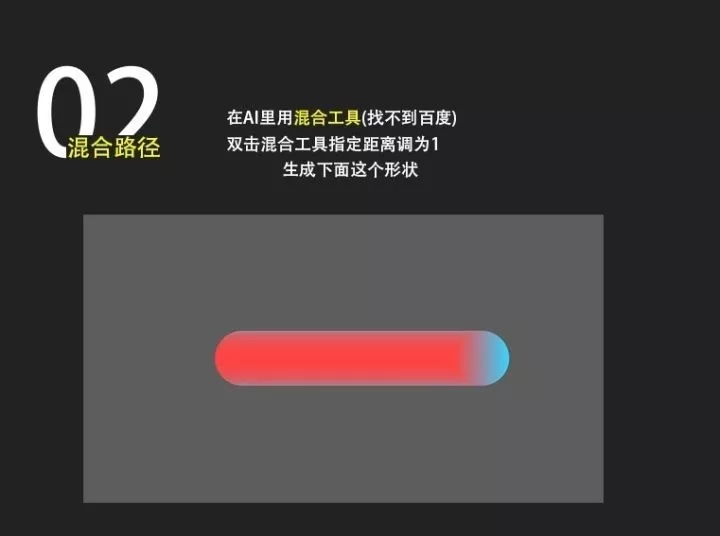
第三步:画个路径
用钢笔工具画一个路径
可以的话,请举一反三,这里是画的s你可以画一个x,各种各样的形状都是可以的。一朵花也行,前提一定得是路径。
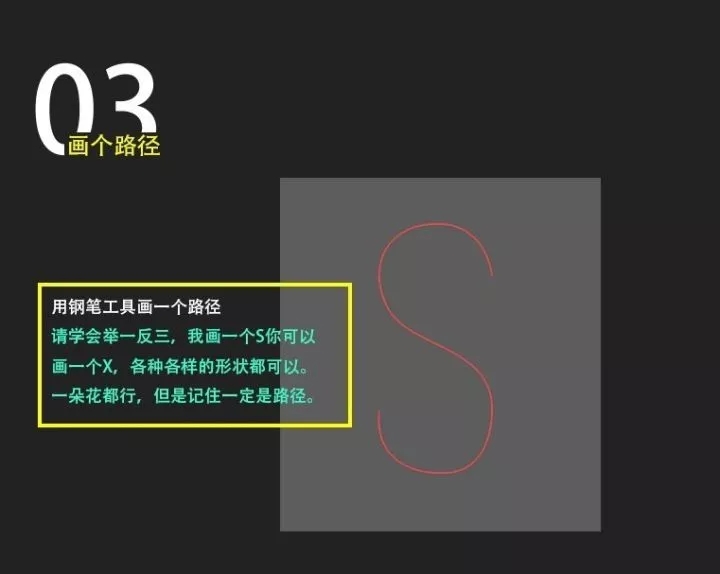
第四步:替换路径
选中第二步和第三步,选中之后,在菜单栏里面找到“对象-混合-替换混合轴”就有了左边的产物哦,关键步骤哦!
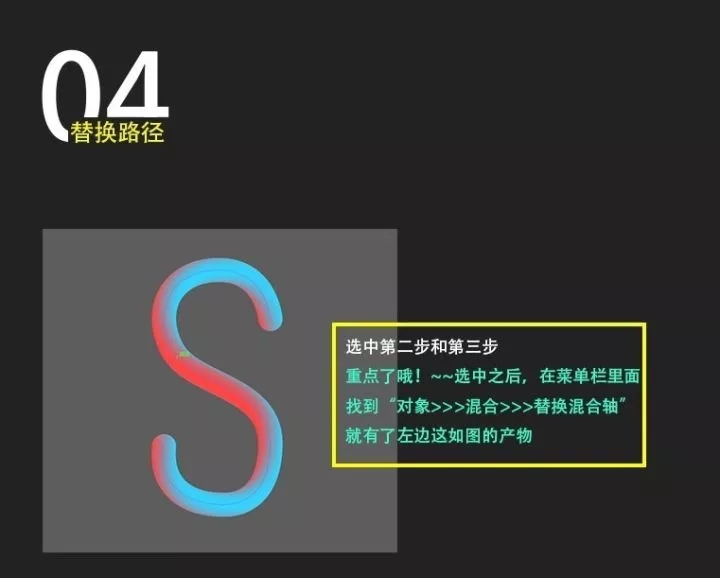
以下是以上面的AI混合工具使用技巧为衍生的AI字体设计实战教程
步骤一:打几个字,转成形状

步骤二:上色
给字体形状上个好看的颜色并且转换为线条
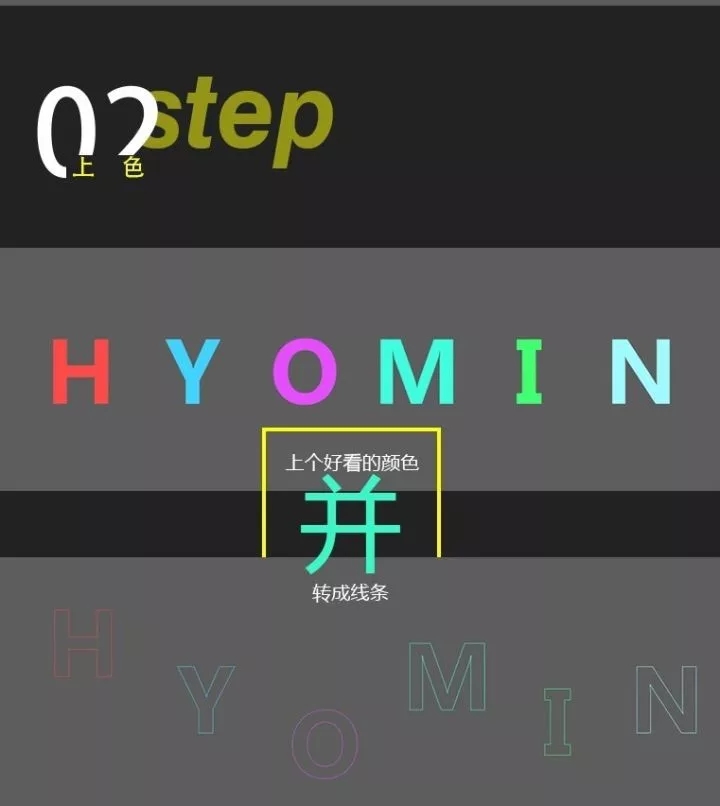
步骤三:替换路径
首先混合路径,这里指定步数是100,然后替换路径,路径可以添加锚点之后用锚点转换工具拉一下

步骤四:与步骤三同理,直接用混合工具就可以,效果就出来了,注意灵活应用

你觉得这个字体设计效果怎么样呢?是不是特别简单呢?这里只是简单的工具应用,像商业设计里的字体设计在工具综合应用后效果可不是这里能够比拟的,非常引人入胜,你如果也想达到同样的效果的话,那就需要加紧学习了!
猜你喜欢
![]()